Digital maling og teksturering av 3D-modeller er en kunstform for seg selv. Med Maxon BodyPaint kan du gjøre objektene dine mer realistiske ved hjelp av kreative teknikker. I denne guiden vil jeg gå gjennom hvordan du effektivt kan bruke Relieff- og diffusjonskanalen for å tilføre detaljer og dybde til modellen din. La oss komme i gang med én gang!
Viktige innsikter
- Relieffkanalen lar deg påføre teksturer som skaper dybde og struktur på modellen.
- Kombinasjonen av relieff- og diffusjonskanalen er avgjørende for å oppnå realistiske detaljer og materialeffekter.
- Ved å jobbe riktig med lag kan du opprettholde kontrollen over teksturene og deres utseende.
Trinn-for-trinn-guide
Stille inn materialer og kanaler
For å begynne med tekstureringen må du sørge for at du jobber med riktig materiale og på riktig kanal. Gå derfor til materialene og velg relieffkanalen. Her kan du se hvilke kanaler som er aktive og tilgjengelige for modellen din.
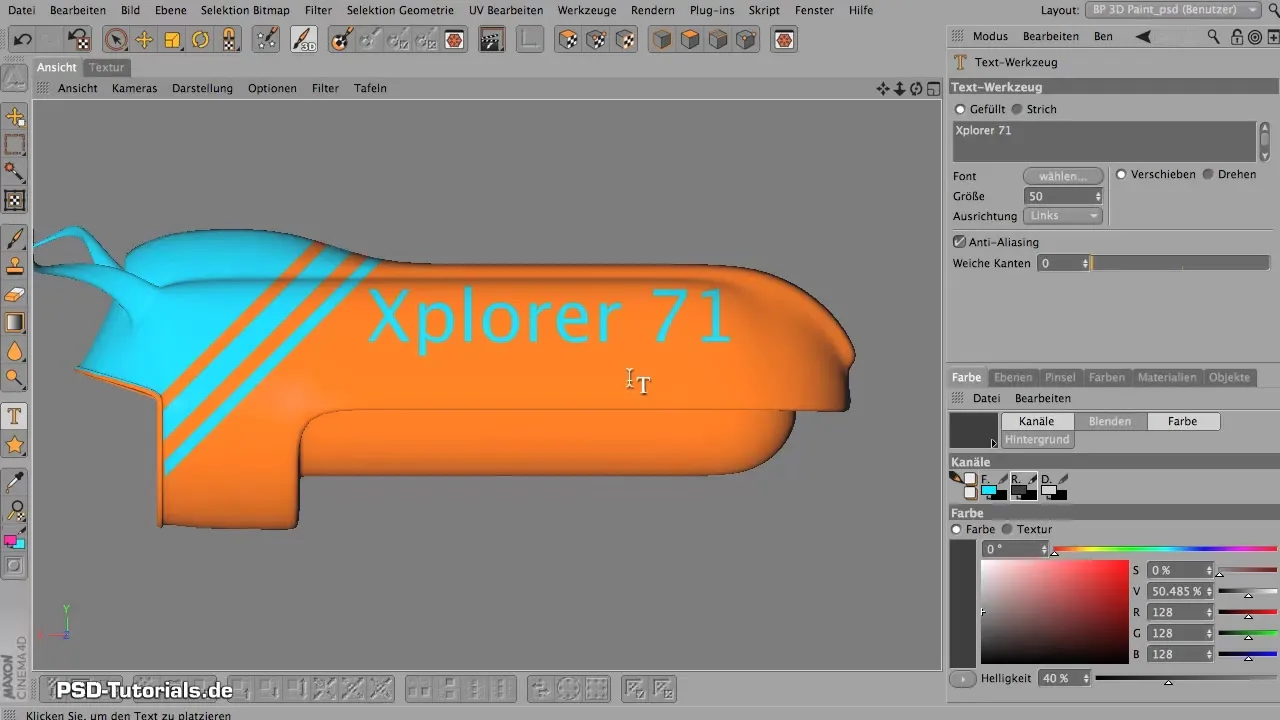
For å sikre at alt fungerer, kan du umiddelbart aktivere diffusjonskanalen. Dette lar deg jobbe med begge kanalene samtidig, noe som gir deg mer fleksibilitet i designmulighetene.
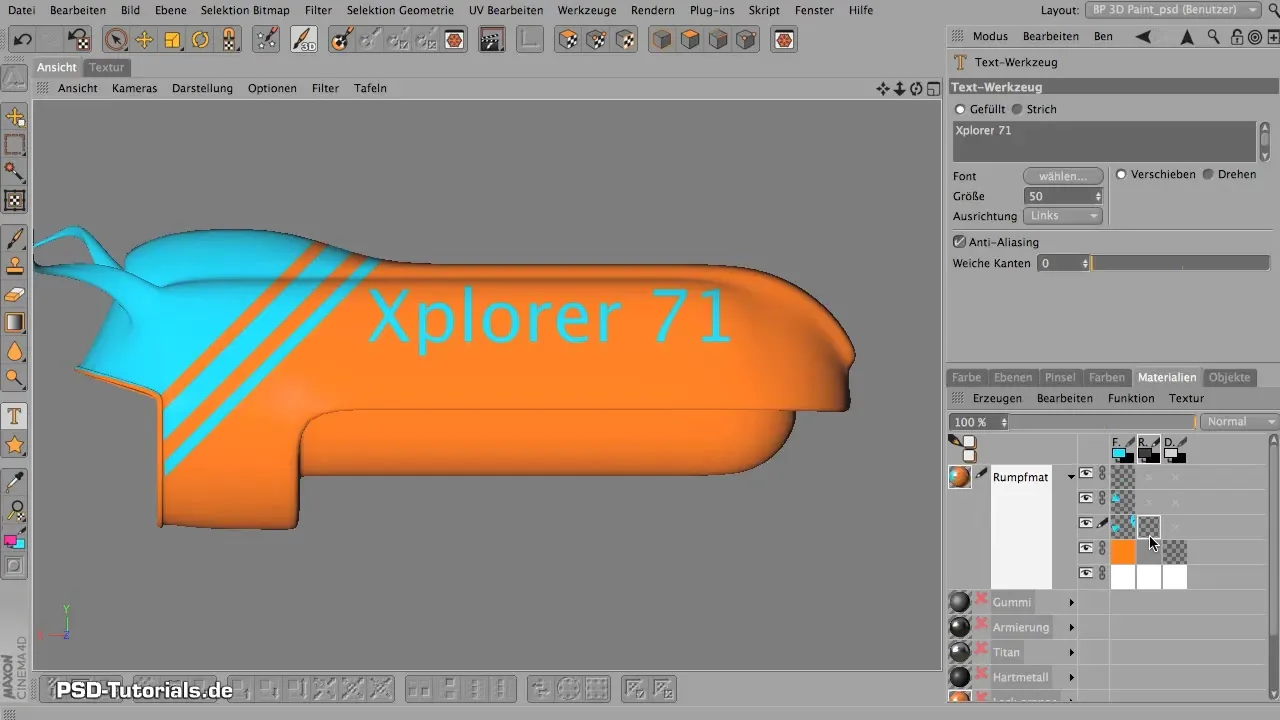
Maling for relieffkanalen
Nå er det på tide å begynne å male. Du jobber først i relieffkanalen. Velg linjeneverktøyet for presis tegning og sørg for at du har stilt inn en passende linjestyrke. Test noen strøk og se hvordan linjene og fordypningene ser ut på modellen din.
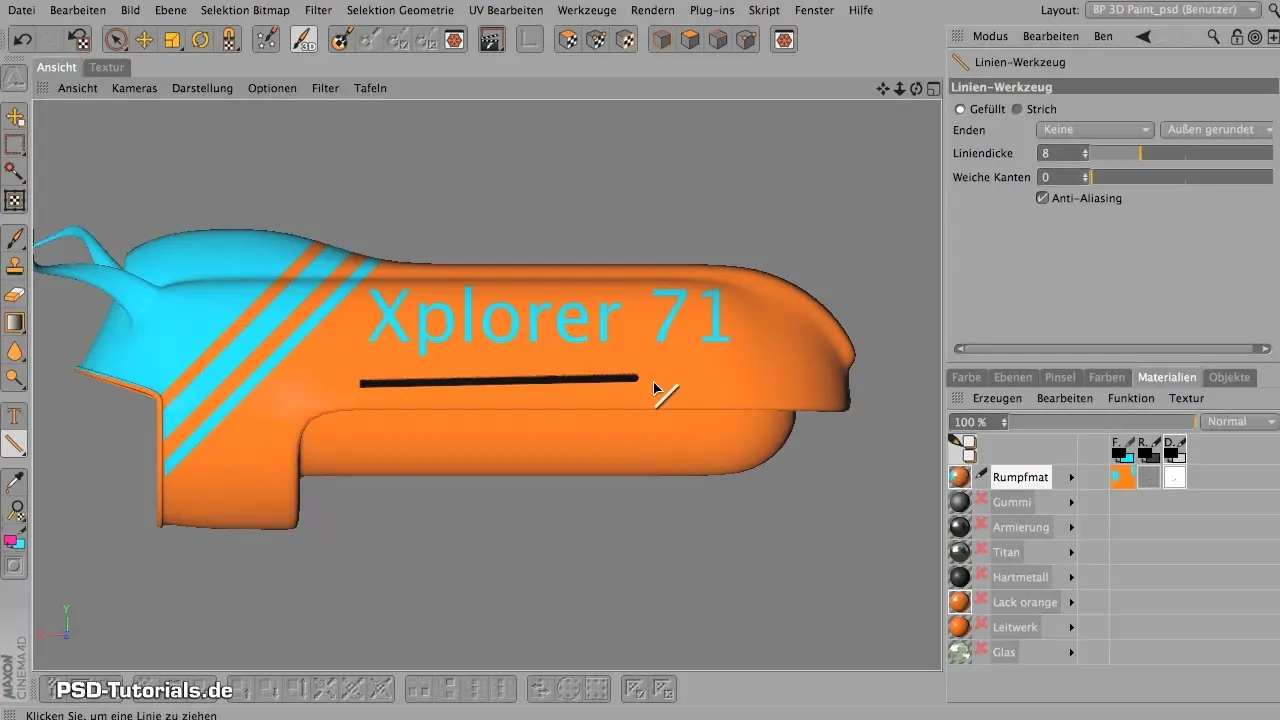
Med Shift-tasten trykket ned kan du dra linjer for å lage lange og jevne fordypninger. Dette hjelper med å skape en tekstur som gir modellen mer dybde og detaljer.
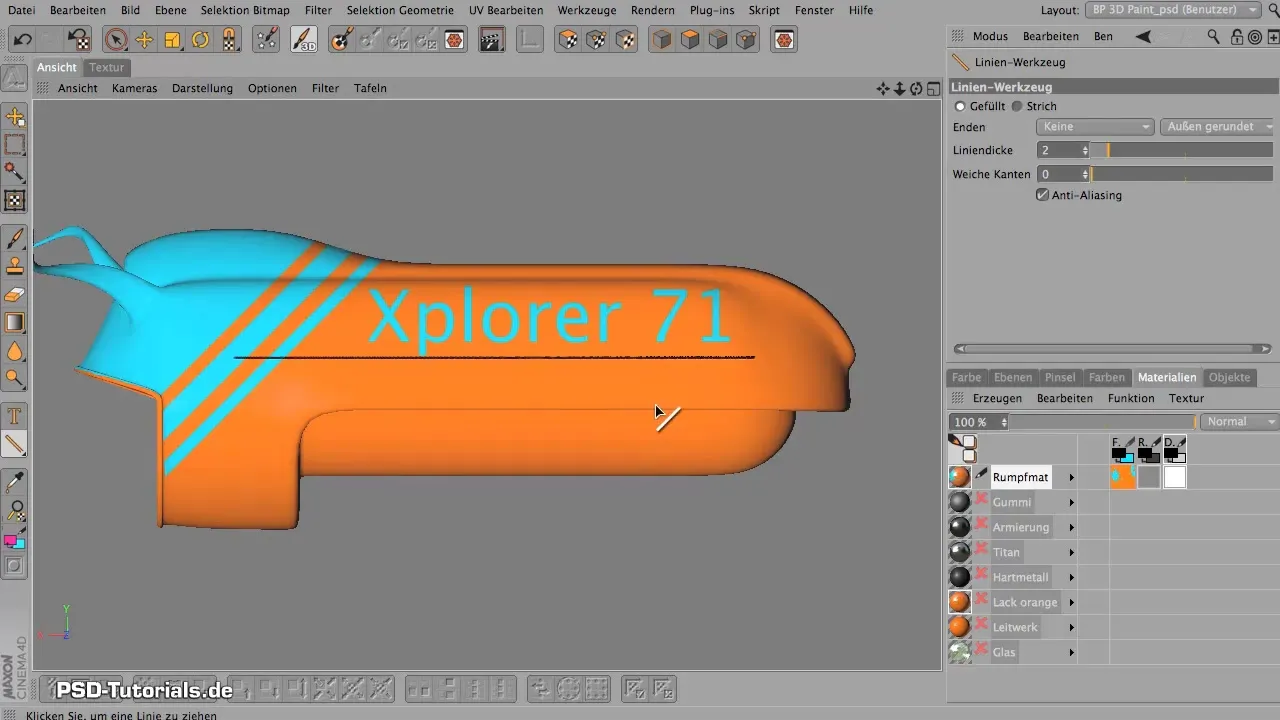
Legge til høydepunkter og detaljer
Etter at du har laget grunnstrukturen, kan du legge til høydepunkter for å forsterke dybden. Dette gjøres ved å arbeide målrettet i diffusjonskanalen. Her bør du passe på at ikke alle områder er jevnt mørke for å oppnå en realistisk effekt.
Du kan justere opasiteten for å oppnå forskjellige bildeeffekter. Når du maler med svart, blir det lettere å styre lysstyrken i den etterfølgende utviklingen.
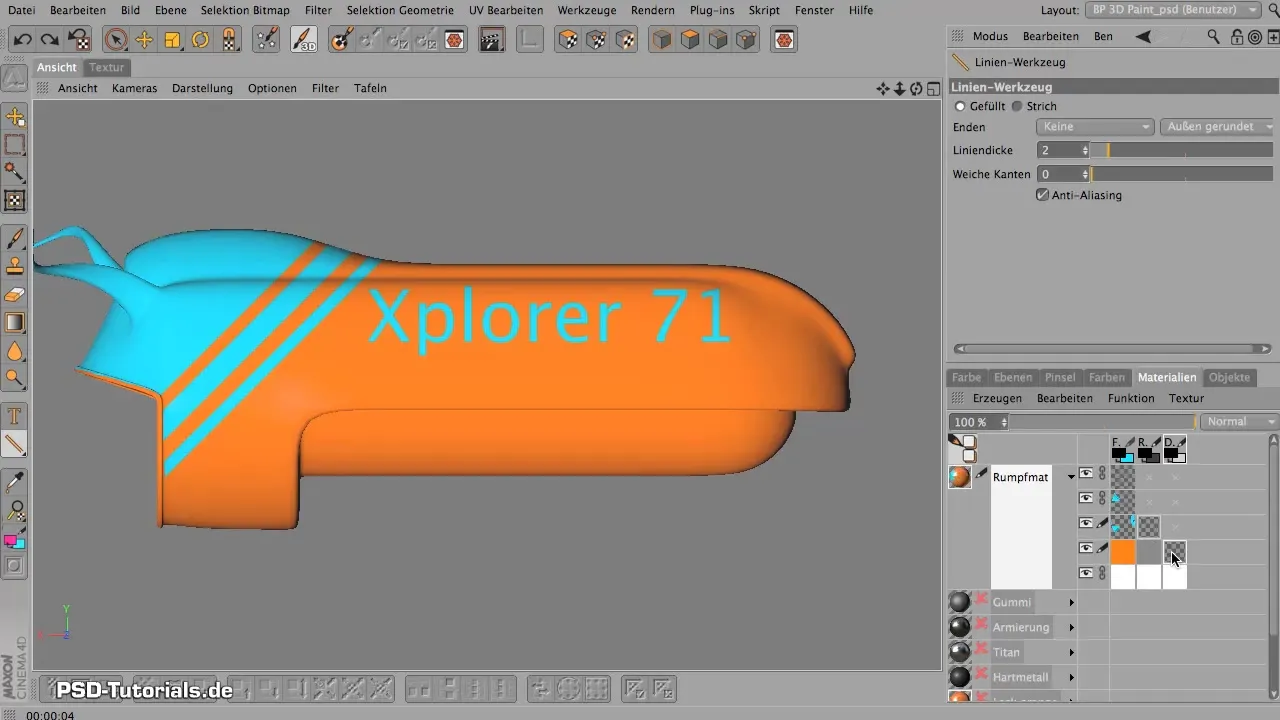
Bruke uskarphetsverktøyet
For å jevne ut kanter og skape en mykere overgang mellom linjene, er uskarphetsverktøyet det riktige verktøyet. Sett opasiteten til uskarphetsverktøyet på et lavt nivå og gå i små, kontrollerte bevegelser over kantene. Dette steget forbedrer det samlede utseendet til modellen og sørger for at det ikke blir noen harde kanter synlige.
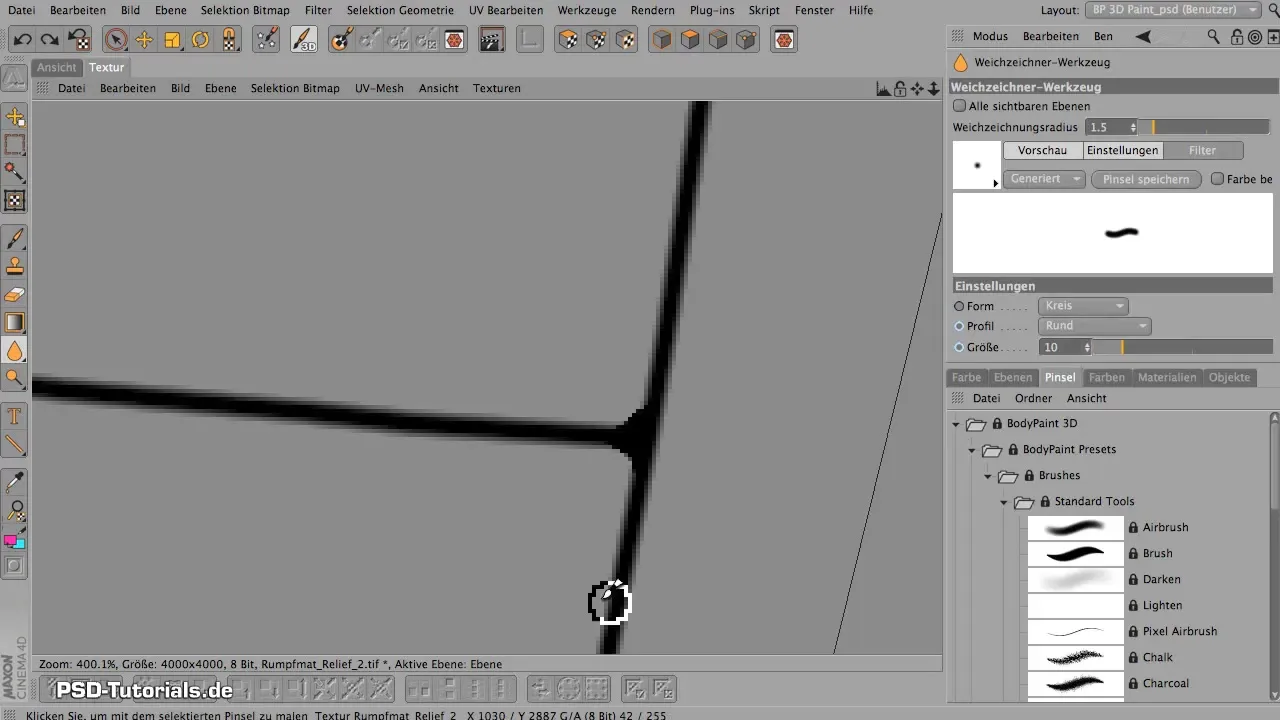
Legge til sveiseskjøter og flere detaljer
Målrettede sveiseskjøter er også avgjørende for å gi modellen et autentisk utseende. Du kan opprette et nytt lag i relieffkanalen og påføre sveiseskjøtene med en lysere farge, som hvit. Pass på å redusere opasiteten litt, slik at sveiseskjøtene ikke blir for dominerende.
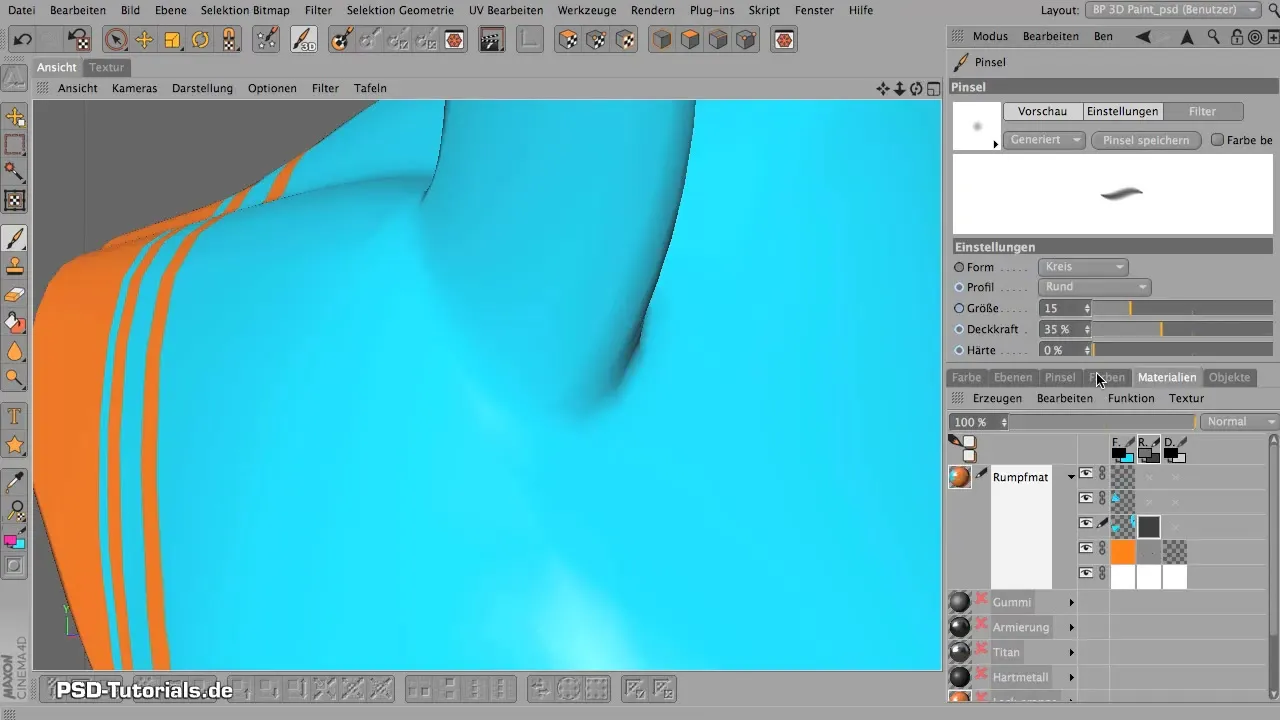
Projection Painting for optimale effekter
Et kraftig verktøy i BodyPaint er Projection Painting. Dette lar deg omgå forvrengninger fra UV-koordinater. Når du bruker denne teknikken, vil du merke at du har mye større frihet i utformingen av teksturene dine, samtidig som du bevarer den originale strukturen til modellen.
Aktiver modusen og begynn å påføre detaljer. Når du deaktiverer modusen igjen, blir informasjonen overført til modellen under.

Siste detaljer og skitt
For å gi modellen et realistisk utseende kan du også legge til forskjellige effekter som skitt eller sot i diffusjonskanalen. Opprett et nytt lag i diffusjonskanalen og velg en passende pensel. Begynn med å gjøre områdene der skitt ville samlet seg mer realistiske. Tenk på hvor skitt kunne samle seg, for eksempel på undersider eller i hjørner.
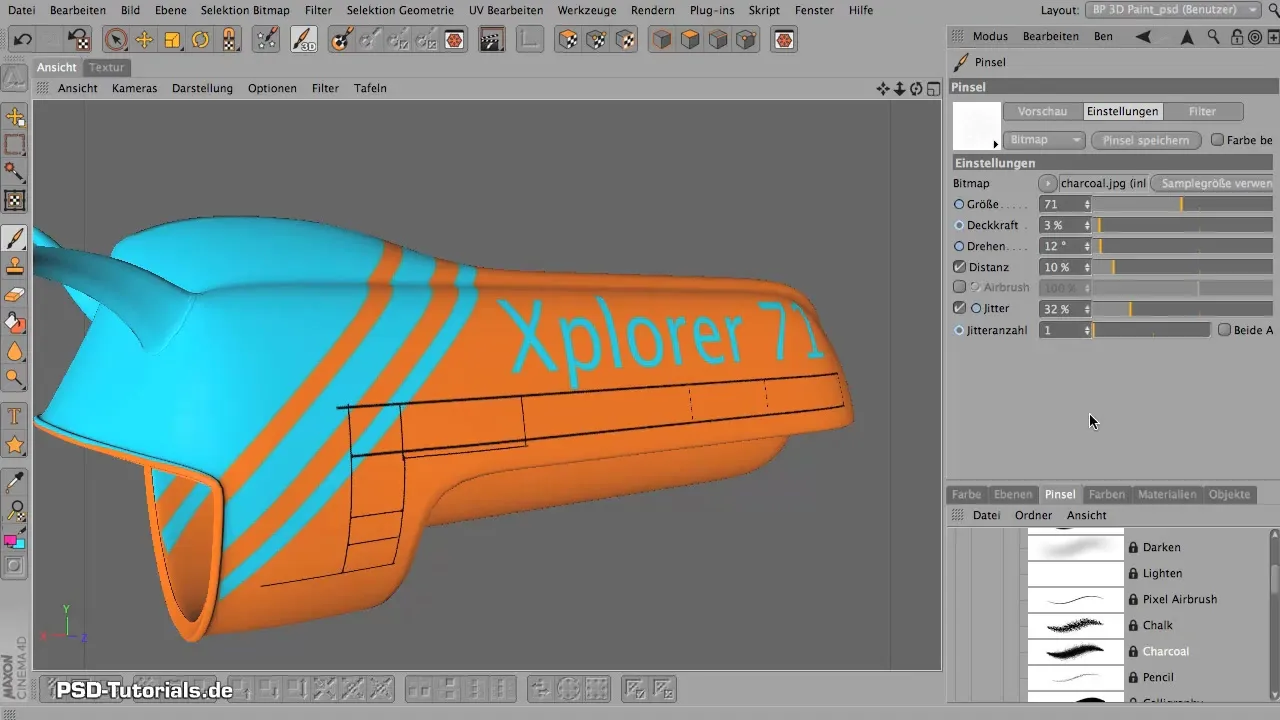
Avsluttende trinn og lagre resultatet
Etter at du har lagt til alle ønskede detaljer, lagre prosjektet ditt. Gå til "Fil" -menyen og lagre alle filer med teksturene, slik at du senere kan hente frem endringene du har gjort. Det er viktig å lagre jevnlig for å unngå tap av arbeid.
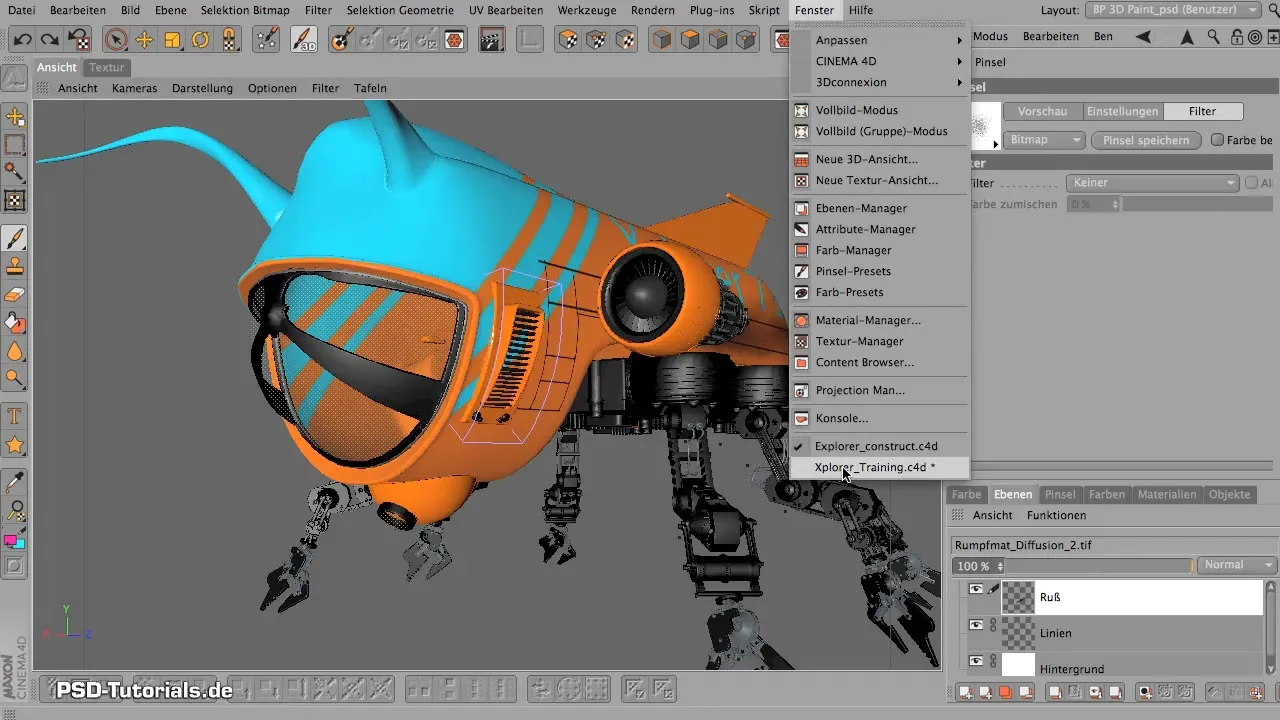
Sammendrag - Lage realistiske relieff- og diffusjonseffekter i Maxon BodyPaint
I denne guiden har du lært hvordan du arbeider med forskjellige kanaler i Maxon BodyPaint for å oppnå imponerende relieff- og diffusjonseffekter. Med de riktige materialene, valg av verktøy og gjennom iterative justeringer kan du skape realistiske detaljer og teksturer som gir liv til 3D-modellen din. Eksperimenter med forskjellige teknikker og ha glede av den kreative prosessen!
Ofte stilte spørsmål
Hvordan finner jeg de riktige materialene i BodyPaint?Naviger til materialbehandleren for å se de tilgjengelige materialene og deres kanaler.
Kan jeg redigere relieff- og diffusjonskanalen samtidig?Ja, du kan aktivere begge kanalene og jobbe parallelt for å lage komplekse teksturer.
Hvorfor forsvinner teksturene mine når jeg roterer modellen?Dette kan skje hvis du fortsatt jobber i UV-modus. Sjekk modusen din og bytt til Projection Paint-modus for å unngå dette.
Hvordan kan jeg jevne ut kantene på teksturene?Bruk uskarphetsverktøyet med lav opasitet for å lage myke overganger og unngå harde kanter.
Kan jeg når som helst utføre endringer på teksturene?Ja, ved å bruke forskjellige lag kan du gjøre justeringer når som helst uten å miste tidligere arbeid.

